Har du mange MXF-filer på P2-kortet ditt, men kan ikke spille dem direkte på datamaskinen din? Det er veldig nødvendig å konvertere MXF til populært videoformat som MP4, MOV, AVI, etc. Dette innlegget vil introdusere deg den beste P2 MXF-omformeren for å hjelpe deg med å konvertere MXF til ditt foretrukne videoformat med høy kvalitet.

Forfølger et perfekt og profesjonelt lagringskort, har Panasonic Corp utviklet Professional Plug-in Card, også kwon som P2 Card. Som bruker for høy definisjon og effektivitet, valgte brukere P2-kort for å spille inn sine flotte øyeblikk; som ønsker et glatt og høyt kvalifisert vanlig videoformat, velger P2-kortbrukere uten å nøle Gratis MXF Converter programvare som deres beste løsning.
Denne gratis MXF til MP4 / MOV / AVI-omformeren støtter høyt populært video- og lydformat. Du kan enkelt importere MXF-fil og konverter det deretter til det foretrukne video- / lydformatet. Med den nyeste profesjonelle konverteringsteknologien garanterer den at det ikke blir tap av kvalitet under MXF-konverteringsprosessen.
Som et resultat av at P2 Converter ble til, vil brukere av P2 Card aldri ha noe problem med å konvertere MXF-filer til forskjellige vanlige videoformater som MP4, MOV, AVI, FLV, WMV osv. Følgende trinn kan føre brukerne til en perfekt brukeropplevelse .
Trinn 1 Start gratis MXF Converter
Først av alt, må du gratis laste ned denne P2-konverteringsprogramvaren med nedlastningsknappen over. Bare følg instruksjonene, kan du enkelt installere det på datamaskinen din, og grensesnittet nedenfor vises foran deg.

Trinn 2 Last inn filer på P2-kortet og velg utdatavideoformat
Deretter kan du klikke på "Legg til fil" -knappen for å laste inn filene du trenger å konvertere eller redigere fra P2-kortet. Du har lov til å dra videoer fra datamaskinen eller direkte fra P2-kortet som er koblet til datamaskinen. Etter å ha lagt til fil, velg passende utdatavideoformat (f.eks. * Mp4) fra listen "Profil".

Trinn 3 Rediger filen
Denne gratis MXF-omformeren er utstyrt med mange viktige videoredigeringsfunksjoner. Så før den endelige MXF-videokonvertering, kan du redigere video og justere utgangseffekter. Du kan begynne redigeringsreisen din ved å klikke på "Rediger" -knappen. Du har lov til å beskjære video, legge til personlig vannmerke og slå sammen MXF-opptak og så videre. Dessuten kan flere funksjoner brukes til dine behov.
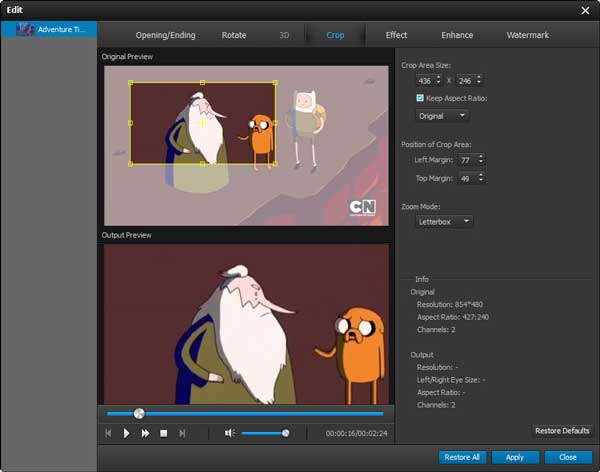
Trinn 4 Angi utdatafiler
Med denne gratis P2-omformeren kan lydspor og undertittel settes inn etter dine preferanser. Hvis du trenger å gjøre flere innstillinger, kan funksjonen til knappen "Innstillinger" tilfredsstille dine behov.

Når alt arbeid er forberedt, kan du klikke på "Konverter" -knappen for å starte konverteringen fra P2 MXF-fil til populært videoformat som MP4, MOV, AVI og mer.
For mer detaljert informasjon om MXF-konvertering, kan du sjekke videoen nedenfor:
Hvis du får noen MXF-videoer på P2-kortet ditt og vil konvertere dem til populært videoformat som MOV, MP4, AVI eller andre, kan du finne en gratis og effektiv måte fra denne siden. En kraftig gratis MXF-videokonverterer anbefales for å hjelpe deg med å gjøre MXF-konvertering. Gratis måte vil alltid være den beste måten. Bare last ned dette gratis video converter for å få ditt foretrukne utdataformat.
Kan VLC konvertere videofiler?
Ja. Du kan bruke VLC til å konvertere video fra ett format til et annet. Klikk på Media> Konverter / lagre, og klikk Legg til-knappen for å laste inn videoen du vil konvertere. Klikk deretter på Konverter / lagre-knappen og velg utdataformat. Klikk Start for å begynne å konvertere videofil.
Hvilket format er best for sosiale medier?
Det beste videoformatet er MP4 med H.264-videokodek og AAC-lydkodek. Du kan få en video av høy kvalitet med liten størrelse. Den støtter også MOV, MPEG-4, AVI, WMV, MPEG-PS, FLV, 3GPP og WebM.
Hvordan konverterer jeg MP4 til MXF?
Last opp MP4-fil til Aiseesoft Video Converter Ultimate. Klikk på Konverter alle til rullegardinmenyen for å velge MXF som utdataformat. Klikk på Konverter alle-knappen for å begynne å konvertere MP4 til MXF.